A4Tech X7 Mouse Driver دانلود
شرکت A4Tech به طور فعال در تولید دستگاه های بازی و لوازم جانبی مختلف اداری مشغول به فعالیت است. در میان موش های بازی، آنها مجموعه ای از X7 را شامل می شوند که شامل تعدادی از مدل های خاص هستند که نه تنها در ظاهر، بلکه در مجامع مختلف نیز متفاوت است. امروز ما در مورد گزینه های نصب درایور موجود برای دستگاه های این سری نگاهی خواهیم انداخت.
محتوا
دانلود درایور برای موس A4Tech X7
البته، در حال حاضر دستگاه های بازی اغلب دارای حافظه داخلی، که در آن سازنده فایل ها را پیش نصب می کند، به طوری که یک اتصال نرمال به کامپیوتر بلافاصله صورت می گیرد. با این حال، در این مورد، شما تمام قابلیت ها و دسترسی به مدیریت تجهیزات را دریافت نخواهید کرد. بنابراین بهتر است نرم افزار را با هر روش مناسب دانلود کنید.
روش 1: وب سایت رسمی A4Tech
اول از همه، توصیه می کنیم به منابع رسمی وب سایت سازنده مراجعه کنید زیرا همیشه آخرین و مناسب ترین فایل ها وجود دارد. علاوه بر این، این راه حل کاملا آسان است، شما فقط باید موارد زیر را انجام دهید:
- از طریق هر مرورگر به صفحه اصلی وب سایت A4Tech بروید.
- یک لیست از تمام محصولات وجود دارد، اما سری بازی X7 به یک منبع جداگانه منتقل می شود. برای رسیدن به او در پانل بالا، روی دکمه "X7 Gaming" کلیک کنید.
- در برگه باز شده، برای پیدا کردن پانویسها به پایین حرکت کنید. اینجا را پیدا کنید "دانلود" و با کلیک کردن بر روی دکمه سمت چپ ماوس در خط با کتیبه به این دسته بروید.
- فقط انتخاب راننده برای دانلود باقی مانده است. مدل های زیادی در این سری بازی وجود دارد، بنابراین قبل از دانلود مهم است که مطمئن شوید که برنامه سازگار با دستگاه شما است. علاوه بر این، شما باید به نسخه های پشتیبانی شده از سیستم عامل توجه داشته باشید. پس از همه، بر روی دکمه "دانلود" کلیک کنید تا دانلود نرم افزار را شروع کنید.
- اجرای نصب شده را دانلود کنید و با کلیک روی "بعدی"، نصب را ادامه دهید.
- توافقنامه مجوز را بخوانید، آن را بپذیرید و به پنجره بعدی بروید.
- اقدام نهایی روی دکمه "نصب" کلیک کنید.
- اجرای برنامه، موس را به کامپیوتر وصل کنید، پس از آن می توانید بلافاصله آن را پیکربندی کنید.
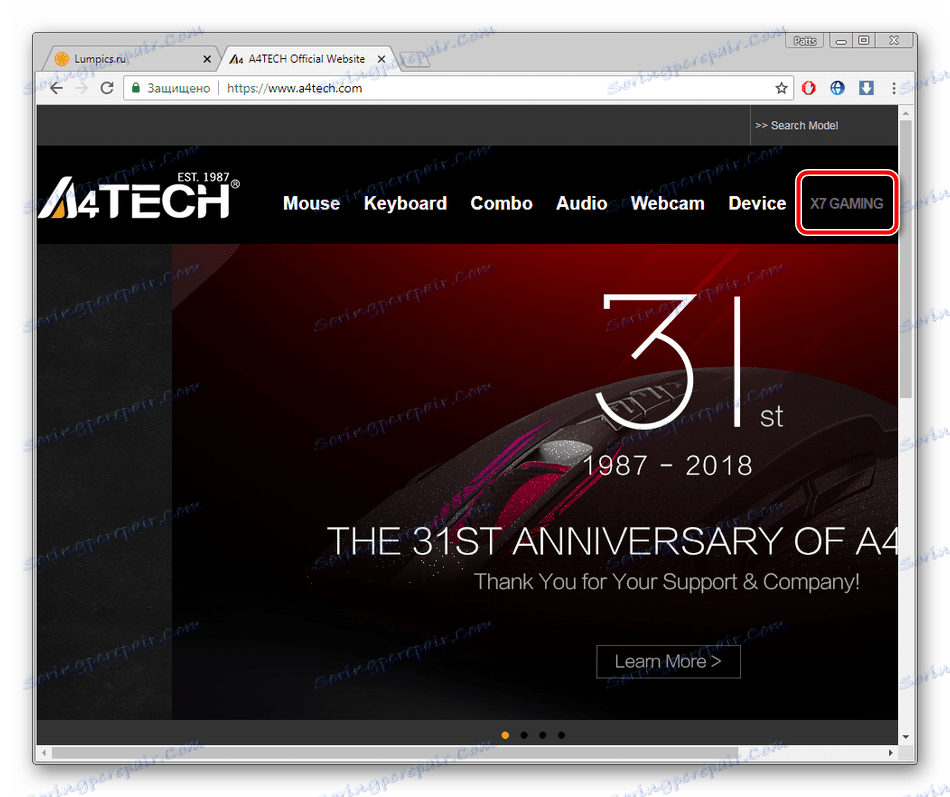
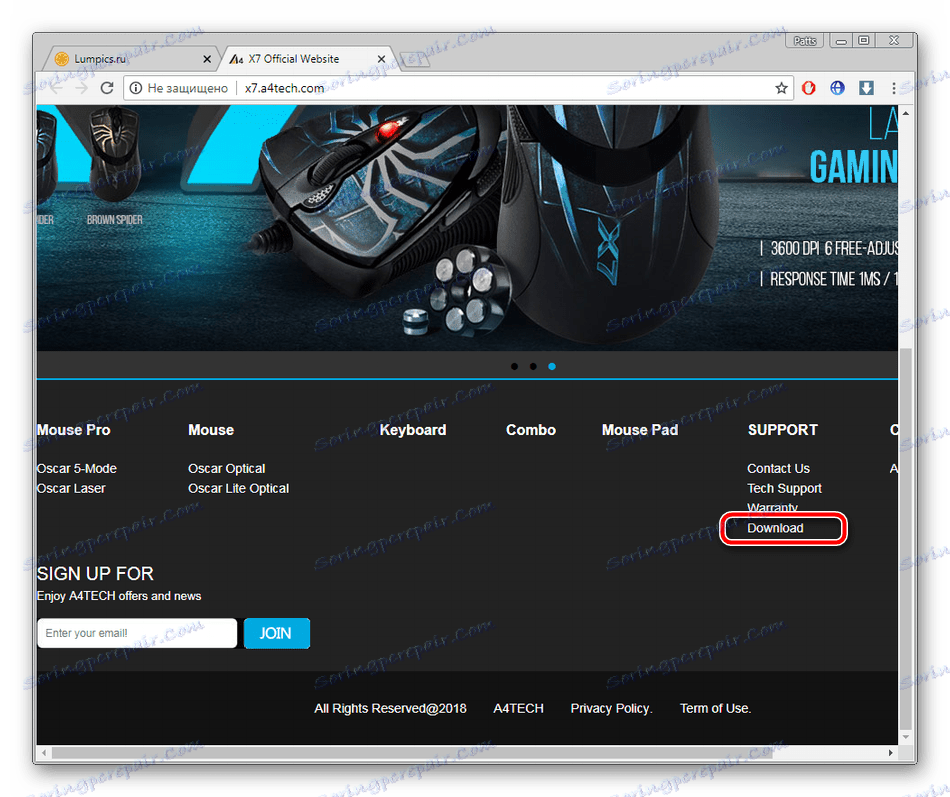
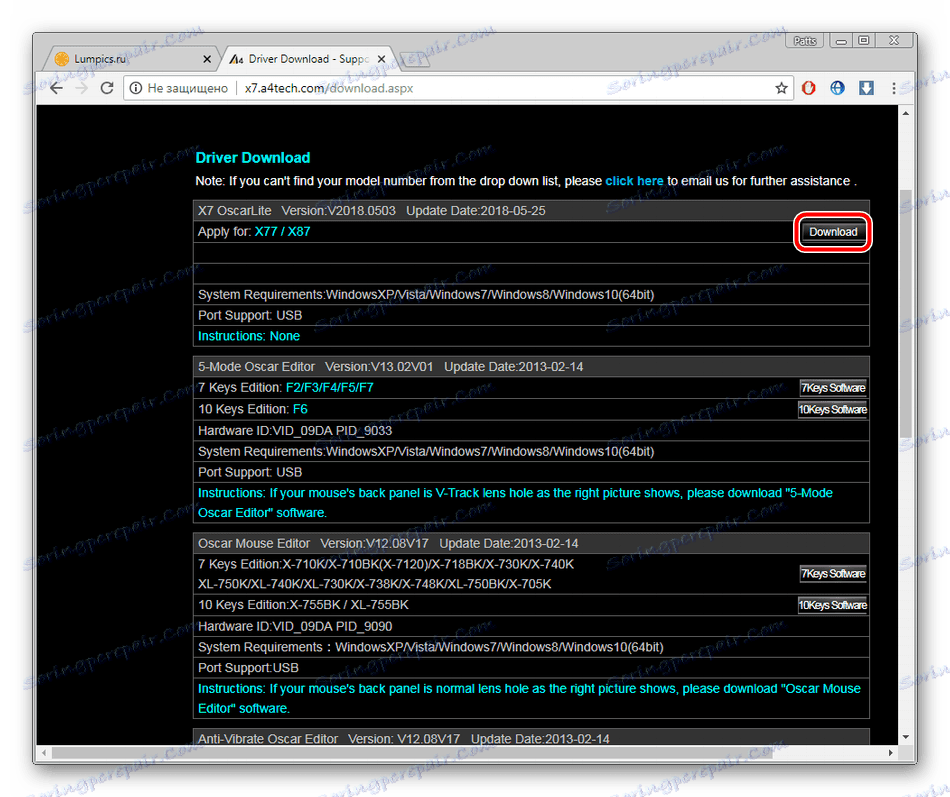
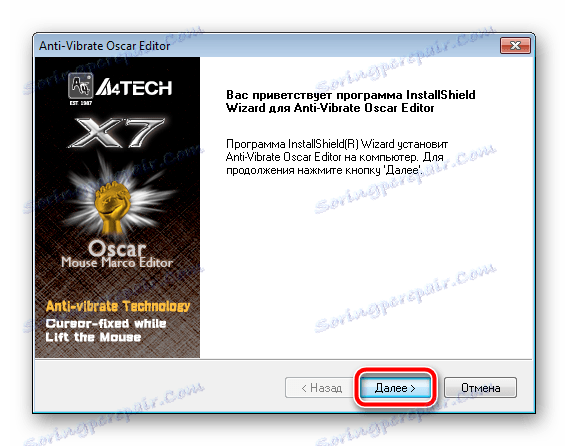
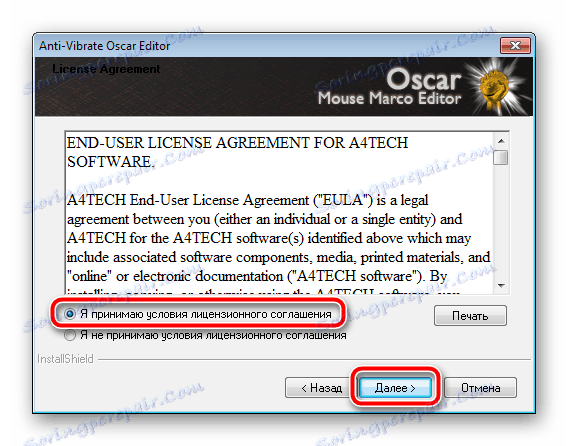
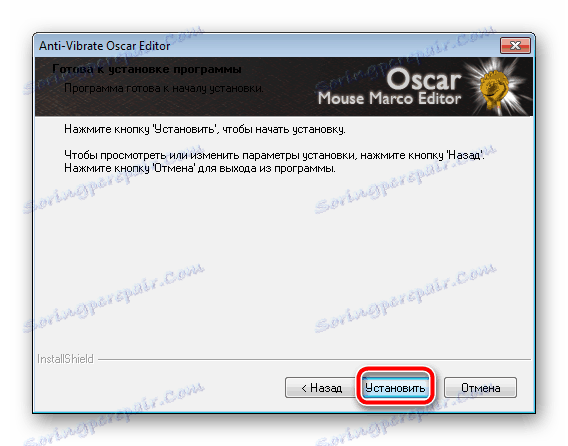
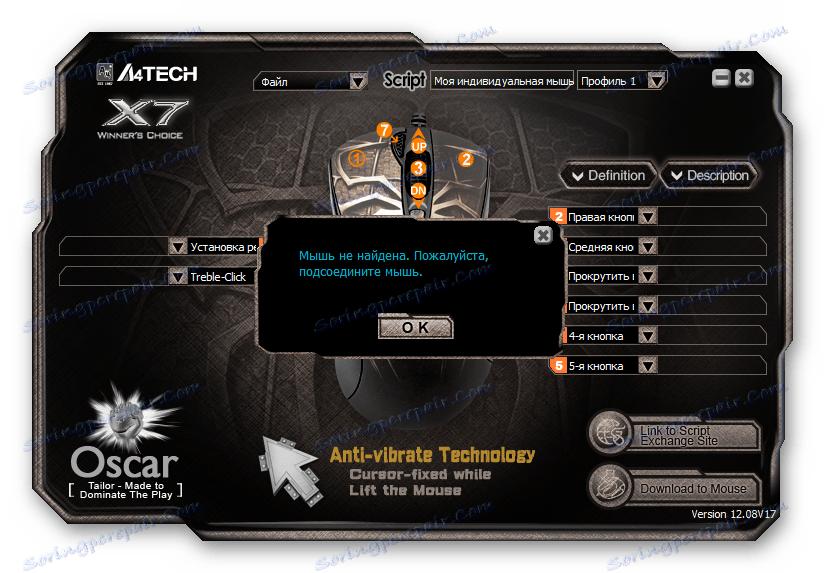
پس از تنظیم تمام پارامترهای ضروری، فراموش نکنید که تغییرات را به پروفایل یا حافظه داخلی ماوس ذخیره کنید، در غیر اینصورت تمام تنظیمات هنگام اولین بار دستگاه از کامپیوتر قطع می شود.
روش 2: نرم افزار ویژه
نمایندگان نرم افزار اضافی جهانی که متخصص در اسکن رایانه ها هستند، جستجو و بارگیری درایورها را به تمامی دستگاه های متصل ارائه می دهند. این روش برای کسانی که توانایی و یا به سادگی ناخوشایند برای استفاده از وب سایت رسمی تولید کننده مفید نیست مفید خواهد بود. توصیه می کنیم خود را با لیست برنامه های مشابه در مقاله دیگر ما در لینک زیر آشنا کنید.
جزئیات بیشتر: بهترین نرم افزار برای نصب درایورها
اگر پس از انتخاب همه گزینه در این مورد سقوط کرد، توجه کنید راه حل Driverpack . این نرم افزار یکی از بهترین نوع آن است و حتی یک کاربر بی تجربه مدیریت را درک خواهد کرد. ابتدا شما فقط باید دستگاه را به کامپیوتر متصل کنید، سپس برنامه را شروع کنید، منتظر بمانید تا اسکن شود و رانندگان یافت شود.
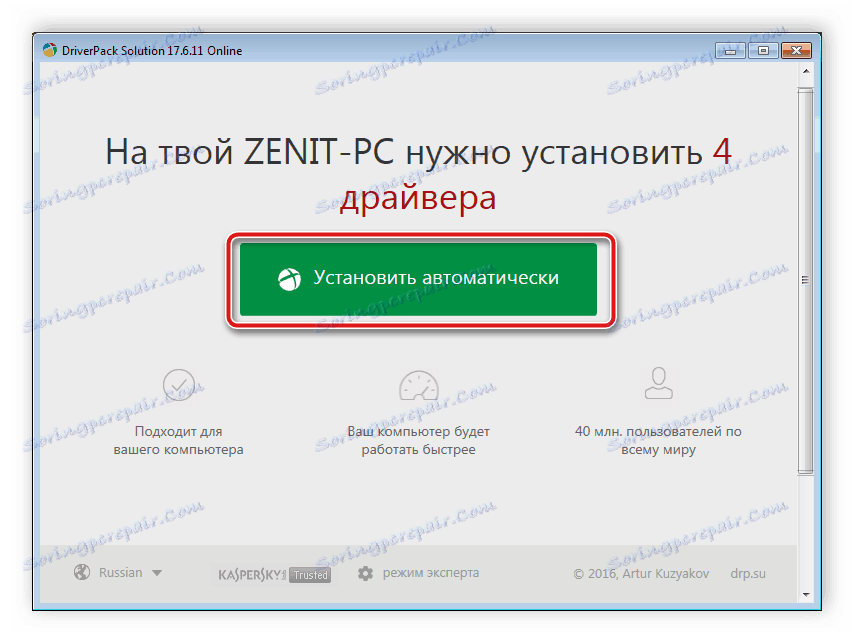
جزئیات بیشتر: چگونه با استفاده از DriverPack Solution، رانندگان را بر روی رایانه خود بهروز کنید
DriverPack دارای یک رقیب است - Drivermax . دستورالعمل برای کار در این نرم افزار نیز در وب سایت ما است. شما می توانید با آنها در لینک زیر آشنا شوید:
جزئیات بیشتر: پیدا کردن و نصب درایور با استفاده از DriverMax
روش 3: کد منحصر به فرد ماوس بازی
در اینترنت، چندین وب سایت محبوب وجود دارد که به وسیله شناسه سختافزاری درایورهای مناسب را پیدا می کنند. همه چیز شما نیاز به اتصال A4Tech X7 از هر سری به یک کامپیوتر و پیدا کردن اطلاعات لازم در "مدیر دستگاه" . درباره این روش در لینک زیر بخوانید.

جزئیات بیشتر: جستجو برای رانندگان توسط شناسه سخت افزار
روش 4: رانندگان مادربورد
همانطور که در بالا ذکر شد، هر ماوس متصل به طور خودکار توسط سیستم عامل تشخیص داده می شود و بلافاصله آماده استفاده می شود، اما اگر هیچ راننده برای اتصالات USB مادربرد وجود نداشته باشد، دستگاه متصل به سادگی شناسایی نخواهد شد. در این حالت، برای آوردن دستگاه به شرایط کاری، شما باید همه فایل های لازم برای مادربرد را در هر راه مناسب نصب کنید. یک راهنمای دقیق در مورد این موضوع در مقاله دیگر ما پیدا خواهید کرد. پس از اتمام این فرایند، شما می توانید نرم افزار را از توسعه دهنده در یکی از سه گزینه بالا نصب کنید.

جزئیات بیشتر: نصب درایور برای مادربرد
امروزه ما تمامی گزینه های جستجو و نصب موجود برای نرم افزار Mouse Mouse A4Tech X7 Series را مورد بررسی قرار دادیم. هر یک از آنها یک الگوریتم متفاوت از اعمال دارد که به هر کاربر امکان می دهد گزینه مناسب را پیدا کند و دستورالعمل های ارائه شده را دنبال کند. پس از نصب نرم افزار، بلافاصله می توانید پیکربندی دستگاه را برای خود تغییر دهید، که باعث می شود شما در بازی بیشتر اعتماد به نفس داشته باشید.